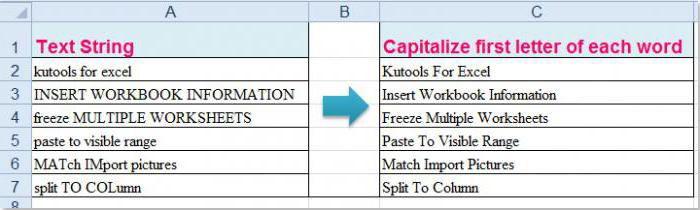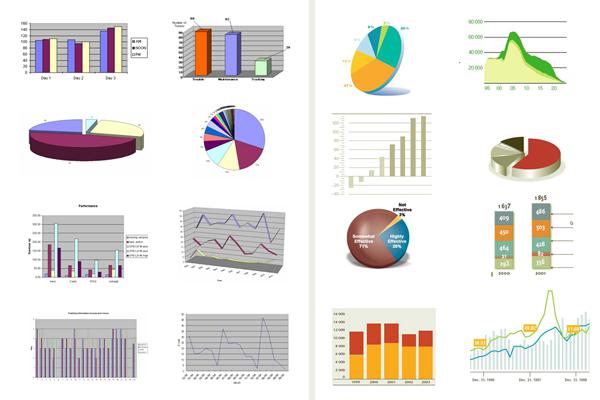Excel에서 문자로 문자를 변경하는 방법에 대한 세부 정보
오늘은 Excel에서 변경하는 방법에 대해 이야기 할 것입니다.글자의 숫자. 어떤 경우에는 이것이 필요합니다. 그러나 Excel 편집기의 많은 사용자는 줄 번호가 숫자로 표시된다는 사실에 익숙하며, 차례로 열을 문자로 식별 할 수 있습니다.
지침
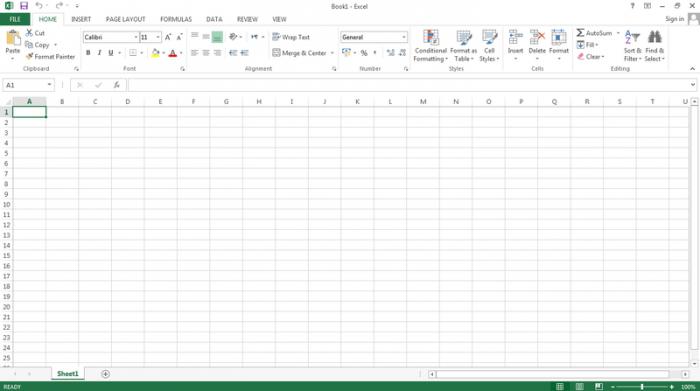
이 문제를 해결하기 위해글자의 Excel 숫자는 무엇보다도 링크 스타일을 약간 변경합니다. 이렇게하려면 표 편집기의 설정으로 이동하십시오. 결과적으로 열의 숫자는 문자로 대체됩니다. 설명 된 값은 테이블과 함께 파일에 저장되므로 재질을 열면 나중에 지정된 매개 변수가로드됩니다. Excel은 이전에 변경 한 내용을 즉시 인식하고 사용자의 요구 사항에 따라 열 번호를 지정합니다. 이 설정에 대해 다른 값을 가진 파일을 열면 열 번호 매기기에 다른 스타일이 표시됩니다. 다시 말해, 비정상적인 설정으로 테이블을 얻는다면, 다른 모든 재료에서 테이블은 동일하게 유지됩니다.
Excel 옵션
우리는 문제의 해결책의 다음 단계로 진행합니다.Excel에서 숫자를 문자로 변경하고 창의 왼쪽 상단 모서리에있는 큰 둥근 버튼을 클릭하여 편집기의 주 메뉴를 엽니 다. 아래에서는 두 가지 기능을 살펴 보겠습니다. 그 중 하나는 "Excel 옵션"이라고합니다. 우리는 그것을 압니다. 설명 된 동작은 마우스를 사용하지 않고 수행 할 수 있습니다. 먼저 ALT 키를 누른 다음 "F"를 누르면 주 메뉴가 열립니다. 문자 "M"은 Excel의 필수 매개 변수에 대한 액세스를 허용합니다.
링크 스타일

이 문제를 해결하기 위해편지의 Excel 번호는 "수식"항목을 선택하십시오. 열리는 설정 윈도우의 왼쪽에 있습니다. 수식에 대한 작업을 담당하는 매개 변수를 찾습니다. "링크 스타일"로 표시된 지정된 섹션의 첫 번째 항목으로 편집기의 모든 페이지에서 열을 지정하는 방법을 결정합니다. 숫자를 문자로 바꾸려면 설명 된 필드에서 해당 기호를 제거하십시오. 이 유형의 조작은 마우스와 키보드를 사용하여 수행 할 수 있습니다. 후자의 경우, 우리는 ALT + 1 키보드 단축키를 사용합니다. 모든 작업이 끝나면 "OK"버튼을 누르십시오. 이렇게하면 설정에 대한 변경 사항이 기록됩니다. 이 소프트웨어의 이전 버전에서는 기본 메뉴에 대한 액세스 단추의 모양이 다릅니다. 편집기 "2003"의 에디션을 사용하는 경우, 메뉴의 "매개 변수"섹션을 사용하십시오. 다음으로, "일반"탭으로 가서 "R1C1"설정을 변경하십시오. Excel에서 숫자를 문자로 변경하는 방법을 알아 냈습니다.
</ p>